"Comment diviser des fichiers .mkv sans ré-encodage ?? Je veux dire exactement la même qualité qu'avant. " -Pitorasilo
Vous voulez diviser un gros fichier MKV en plusieurs parties sans perdre en qualité vidéo ? Si tel est le cas, cet article est fait pour vous, présentant un puissant programme de fractionnement MKV qui peut vous aider à fractionner des fichiers MKV avec une qualité sans perte. C'est Wondershare Filmora (pour Win et Mac). Je parie que vous serez impressionné par sa fonction puissante et son excellente qualité. Obtenez les détails sur la façon de diviser les fichiers MKV ci-dessous.
Séparateur MKV facile à utiliser :Wondershare Filmora
- Coupez MKV à n'importe quelle longueur sans aucune perte de qualité.
- Séparez n'importe quel segment de vos vidéos MKV.
- La fonction de prévisualisation en temps réel vous permet de couper très précisément les clips indésirables sans effort.
- Enregistrez votre fichier MKV dans différents formats, gravez-le sur DVD ou téléchargez-le directement en ligne.
- Système d'exploitation pris en charge :Windows (Windows 10 inclus) et Mac OS X (au-delà de 10.6).
1. Importez des fichiers MKV dans ce séparateur MKV
Téléchargez et installez ce séparateur vidéo intelligent MKV. Après l'avoir exécuté, vous pouvez choisir l'option de rapport 16:9 ou 4:3 pour entrer dans l'interface principale de ce séparateur de fichiers MKV.
Ensuite, importez vos fichiers MKV locaux dans cette application. Vous pouvez cliquer sur l'option "Importer" pour charger les fichiers MKV ou faire glisser directement les fichiers MKV de l'ordinateur vers l'album.
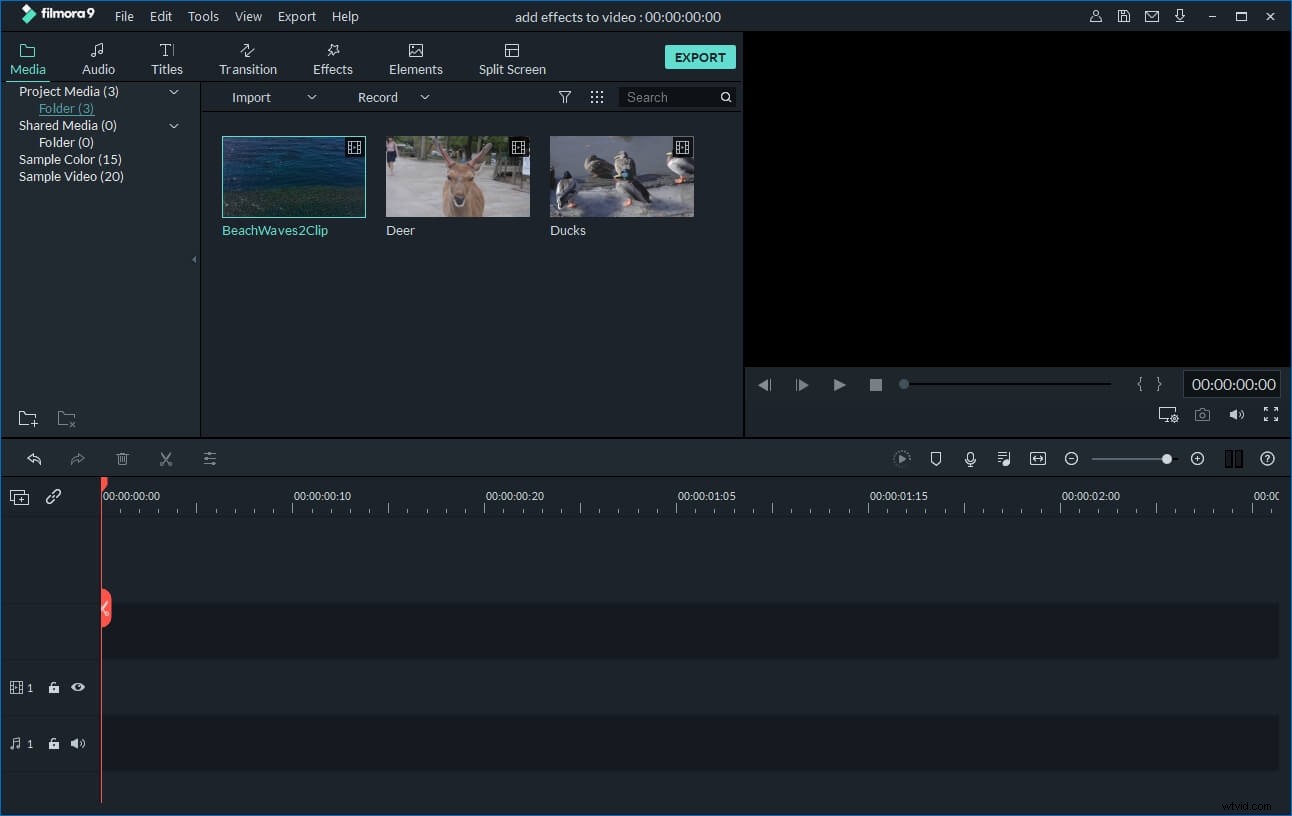
2. Diviser les fichiers MKV
Faites glisser votre fichier MKV souhaité de l'album vers la chronologie. Et puis vous avez deux méthodes pour diviser le fichier MKV après l'avoir sélectionné :
- 1. Faites glisser la barre du curseur et le haut de l'indicateur rouge pour déplacer l'indicateur à l'endroit exact souhaité, puis cliquez sur le bouton Ciseaux. Vous remarquerez que le gros fichier MKV est divisé en deux parties. (Remarque :vous devez choisir la vidéo avant de déplacer l'indicateur en cliquant dessus.)
- 2. Faites glisser directement un clip vidéo à la position exacte où vous souhaitez diviser le fichier MKV, puis supprimez celui ajouté (car lorsque vous ajoutez un clip vidéo qui se chevauche dans l'autre, la dernière vidéo sera automatiquement divisée) . Bien sûr, vous pouvez utiliser cette méthode pour ajouter un clip vidéo différent dans le fichier MKV si nécessaire.
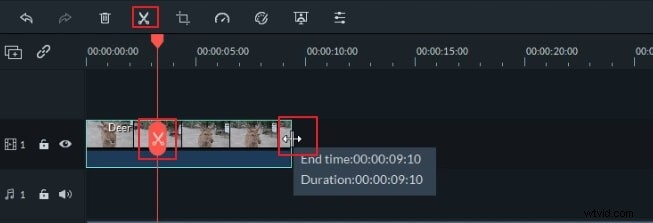
3. Exportez le clip MKV unique
Supprimez les autres clips MKV et ne laissez qu'un seul clip MKV. Après cela, cliquez sur le bouton "Exporter" pour faire apparaître la fenêtre de sortie, appuyez sur l'onglet Format, puis sélectionnez MKV pour exporter le clip MKV unique dans un seul fichier. Par défaut, Filmora exportera la vidéo en meilleure qualité, mais vous pouvez modifier l'encodeur vidéo, la résolution, la fréquence d'images et le débit binaire si nécessaire. Il est recommandé d'exporter la vidéo avec des paramètres identiques ou similaires à ceux de la vidéo d'origine.
Ouvrez le même projet pour répéter la tâche de suppression et d'exportation. De cette façon, vous pouvez créer chaque clip MKV dans un simple fichier.
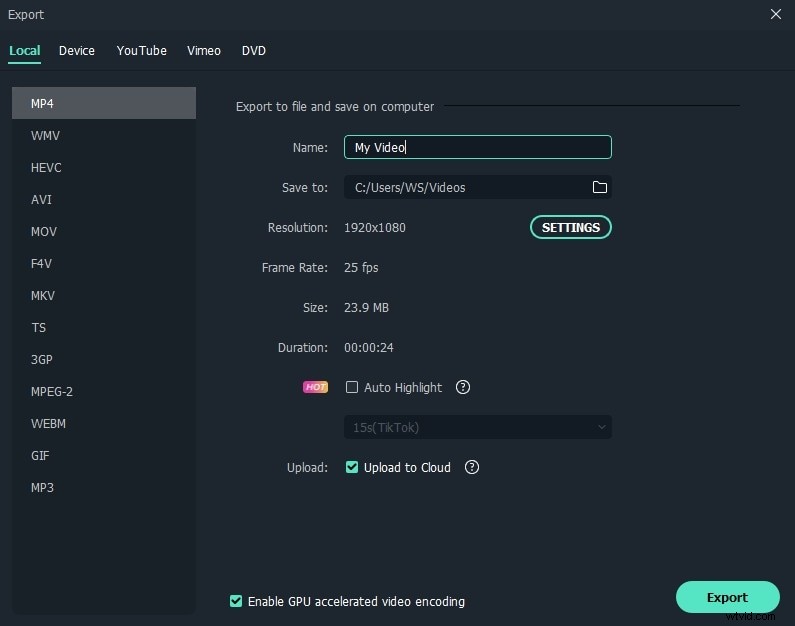
Filmora prend en charge divers formats vidéo, vous pouvez donc l'utiliser pour diviser et éditer des vidéos avec des formats populaires. Regardez la vidéo ci-dessous pour obtenir des informations plus détaillées sur la façon de diviser et d'éditer des vidéos dans Filmora.
